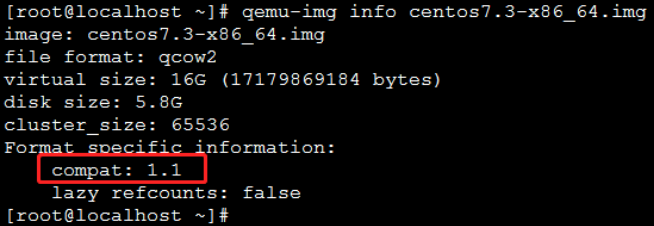镜像格式检查
在镜像导入前,需要确认您的镜像格式为raw或qcow2(v2)。
安装qemu-img
- 如果检验平台为Ubuntu操作系统,运行: apt-get install qemu-utils
- 如果检验平台为CentOS操作系统,运行: yum install qemu-img
- Windows平台安装qemu-img,请先下载: qemu-img for windows,选择合适的版本进行下载。
windows下安装及设置qemu-img步骤如下:
- 安装qemu-img,本示例安装路径为: C:\Program Files\qemu
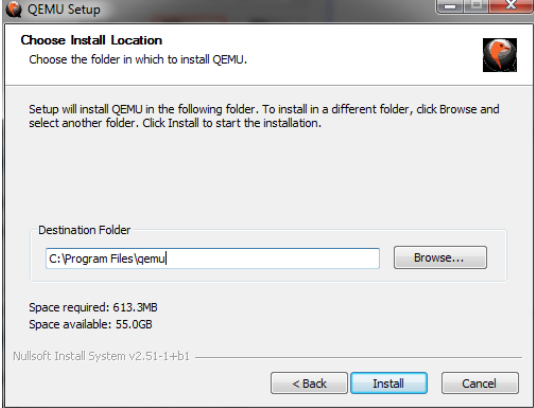
- 为qemu-img配置环境变量:
选择 开始 > 计算机,右键单击 属性。
在左侧导航栏里,单击 高级系统设置。
在 系统属性 对话框里,单击 高级 页签,并单击 环境变量。
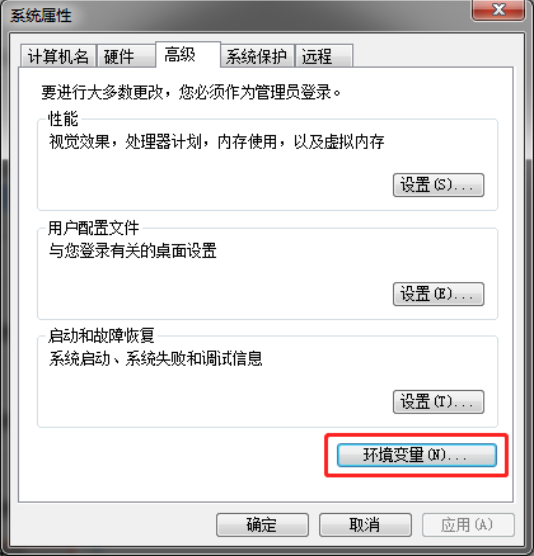
在 环境变量 对话框里,在 系统变量 部分找到 Path,并单击 编辑。如果 Path 变量不存在,单击 新建。
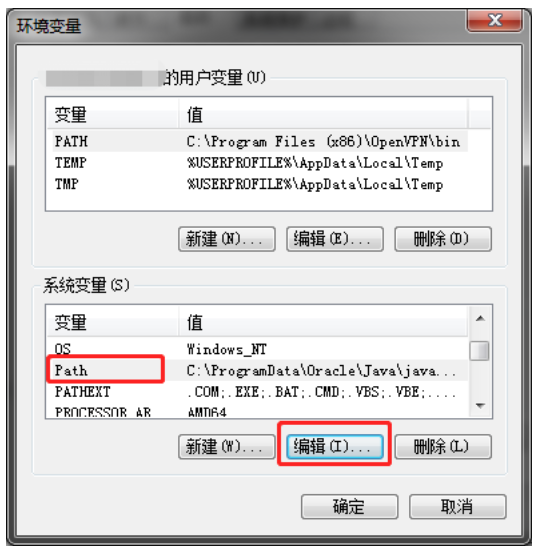
- 添加系统变量值
如果是 编辑系统变量,在 变量值 里,添加 C:\Program Files\qemu,不同的变量值之间以半角分号(;)分隔
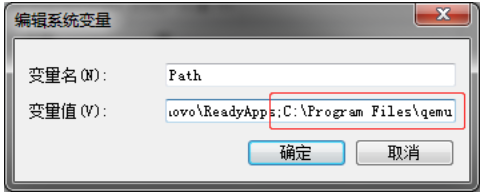
如果是 新建系统变量,在 变量名 处输入 Path,在 变量值 处输入 C:\Program Files\qemu。
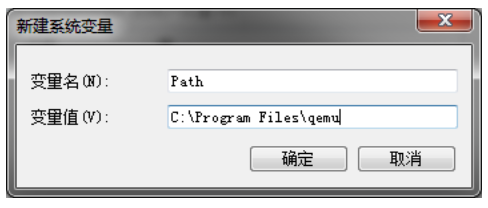
- 设置完成后,可以在命令提示符中输入qemu-img命令进行验证环境变量是否设置成功,如果有关qemu-img的信息输出,则表明设置正确。
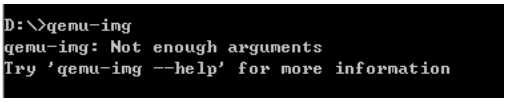
镜像格式检查
使用qemu-img info 命令检查镜像格式,确认导入的镜像文件格式为raw或qcow2。
命令:qemu-img info image_name
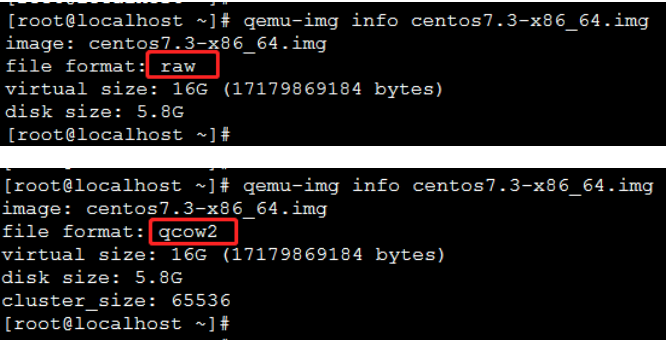
如图所示,如果返回信息中file format为raw或qcow2,表明该镜像符合标准。如果不是raw和qcow2格式,请先进行格式转换。
注:如果检测结果为qcow2,需要进一步检测兼容性。
qcow2镜像兼容性检查
将您的镜像复制到检测系统中,以Linux检测系统为例:
如果linux操作系统为CentOS6:
使用qemu-img info命令查询镜像的qcow2版本,如果输出信息如下所示,则表明qcow2镜像文件为v2版本,无需进行qcow2兼容性转换。
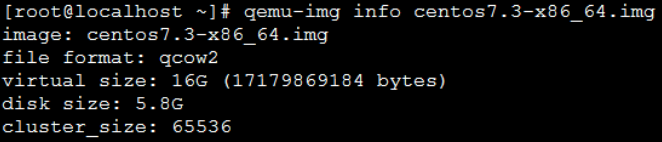
如果输出信息如下所示,说明该qcow2镜像文件为高版本(V3),需要进行降级处理才能导入百度云。降级操作请参考格式转换章节。

如果是在CentOS7,Ubuntu14/16/18,debain8/9等平台上使用qemu-img查看qcow2镜像的信息
如下图所示,返回结果中compat为0.10时,无需要进行qcow2的兼容性转换。

如果返回结果中compat为1.1时,需要对镜像文件进行qcow2的降级操作。